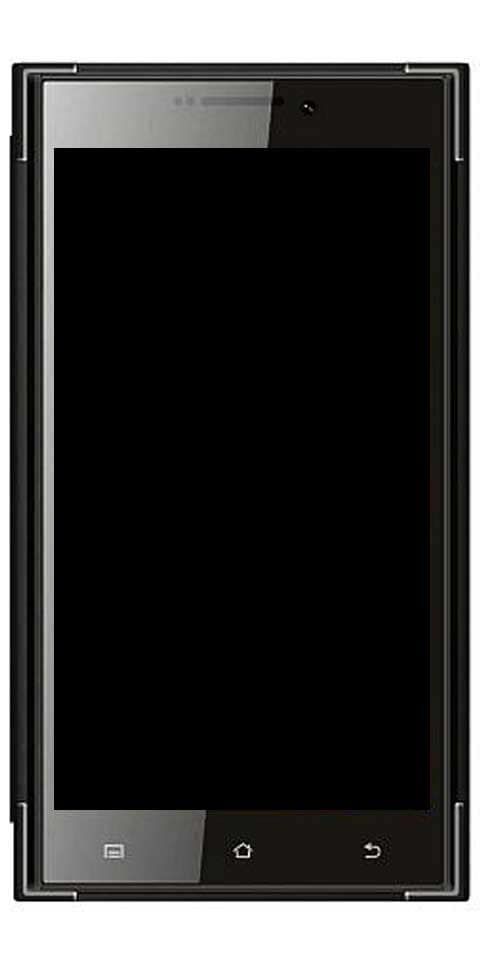วิธีดาวน์โหลดและใช้ iCloud บน Windows
หากคุณชอบระบบนิเวศของ Apple ในระบบคลาวด์ไม่ว่าจะเพื่อความปลอดภัยของคุณหรือเพื่อความเป็นส่วนตัว แต่คุณไม่มีคอมพิวเตอร์ Apple ก็ไม่ต้องกังวลเพราะ ด้วยขั้นตอนง่ายๆเหล่านี้คุณสามารถสนุกกับมันได้บน Windows ของคุณ เริ่มกันเลย
เมื่อไหร่ที่คุณสามารถเข้าร่วมทีมในโปเกมอนโก
การติดตั้ง iCloud บน Windows นั้นง่ายมาก
จาก Windows 10 บริการคลาวด์ของ Apple มีให้บริการใน Windows Store อย่างเป็นทางการ คุณเพียงแค่ต้องเข้าถึงและมองหามัน
อย่างไรก็ตามหากระบบปฏิบัติการของคุณเก่ากว่าเวอร์ชันนี้คุณต้องเข้าถึง Apple โดยตรงเพื่อรับบริการซึ่งไม่ต้องการความยุ่งยากอีกต่อไป
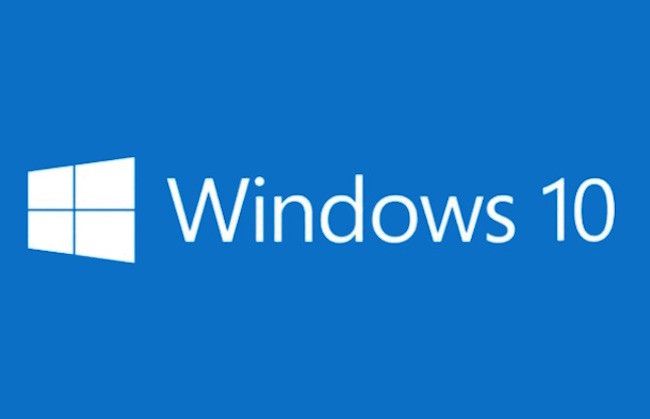
นอกเหนือจากการนำรูปภาพวิดีโอโฟลเดอร์และไฟล์พร้อมรูปภาพจาก iCloud และiCloud Driveจากอุปกรณ์ Apple ของคุณไปยังเครื่อง Windows ของคุณ คุณยังสามารถซิงโครไนซ์บุ๊กมาร์ก Safari กับ Internet Explorer, Firefox หรือ Chrome
ข้อผิดพลาดของเพลย์สเตชัน ce-32809-2
ขั้นตอนในการติดตั้ง iCloud
- ดาวน์โหลด iCloud สำหรับ Windowsหากไม่ได้ติดตั้งโดยอัตโนมัติให้ไปที่ File Explorer และเปิดการกำหนดค่า iCloud
- รีสตาร์ทคอมพิวเตอร์
- ตรวจสอบให้แน่ใจว่า iCloud สำหรับ Windows เปิดอยู่ หากไม่เปิดขึ้นโดยอัตโนมัติให้ไปที่เริ่มเปิดแอพหรือโปรแกรมจากนั้นเปิด iCloud
- ป้อน Apple ID เพื่อลงชื่อเข้าใช้ iCloud
- เลือกคุณสมบัติและเนื้อหาที่คุณต้องการอัปเดตบนอุปกรณ์ทั้งหมดของคุณ
จำไว้ว่าด้วย iCloud สำหรับWindowsเปิดใช้งาน คุณสามารถซิงโครไนซ์รูปภาพอีเมลและไฟล์ ที่คุณมีบนอุปกรณ์ Apple ของคุณ
เมื่อคุณเปิดใช้งานรูปภาพ iCloud จะสร้างโฟลเดอร์รูปภาพใน File Explorer ที่เรียกว่า Photos แน่นอนคุณควรจำไว้ว่าการสตรีมรูปภาพไม่สามารถใช้ได้ใน Windows 10 และเวอร์ชันที่ใหม่กว่า
เมื่อคุณเปิดใช้งาน iCloud Drive โฟลเดอร์จะถูกสร้างขึ้นใน File Explorer เอกสารทั้งหมดที่คุณจัดเก็บไว้ใน iCloud จะถูกดาวน์โหลดไปยังโฟลเดอร์ iCloud Drive ของ File Explorer โดยอัตโนมัติ ไฟล์ที่คุณสร้างบนพีซีและบันทึกในโฟลเดอร์นี้จะปรากฏบนอุปกรณ์อื่นโดยอัตโนมัติ
สิ่งที่คุณควรคำนึงถึงคืออัปเดตเวอร์ชันของ iCloud ใน Windows อยู่เสมอ เพื่อให้ทุกอย่างราบรื่นและซิงโครไนซ์อุปกรณ์อย่างถูกต้อง
ดูเพิ่มเติม: วิธีปิดใช้งาน FaceTime บน Mac อย่างสมบูรณ์
android nougat 7.0 rom ตอนที่ 1